深度技术win10 32位系统安装教程
分类:windows7教程 发布时间:2017-01-19 18:00:29
很多朋友都在期待深度技术win10 32位系统安装教程,因为只有拥有了教程,我们才能够轻松掌握win10系统的安装方法,可是对于很多电脑新手来说,却找不到教程。因此系统之家小编要来帮助大家,给大家带来深度技术win10 32位系统安装教程吧!
1.打开DAEMON Tools Lite程序,出现如下界面;
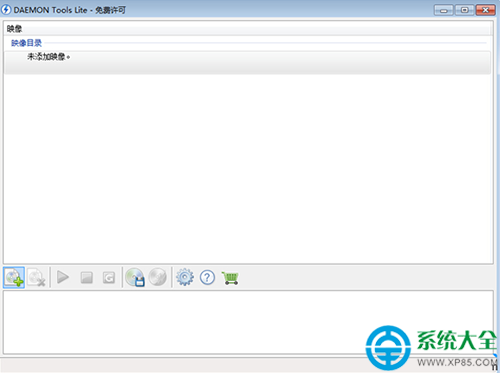
深度技术win10 32位系统安装教程图1
2.打开截图中的“添加印象”图标后选择ghostwin10x86系统镜像文件存放路径;

深度技术win10 32位系统安装教程图2
3.在软件上方的镜像文件上右键选择载入;

深度技术win10 32位系统安装教程图3
4.软件下方双击即可打开;
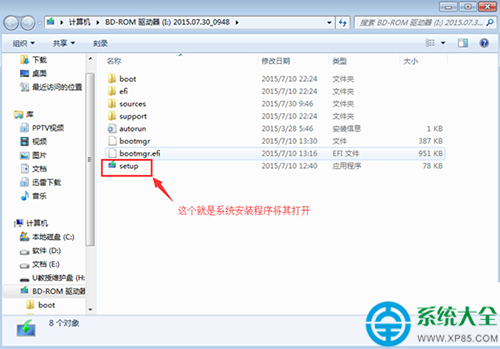
深度技术win10 32位系统安装教程图4
5.打开后系统将会重启,请按“ENTER”键进入到安装过程中。

深度技术win10 32位系统安装教程图5
1.语言、区域和输入法设置,中国用户使用默认即可,点击“下一步”继续;

深度技术win10 32位系统安装教程图6
2.点击“现在安装”
3.此处可用安装密钥VK7JG-NPHTM-C97JM-9MPGT-3V66T(只用于专业版安装,激活无效),输入后点击“下一步”继续;也可以点击“跳过”,在安装完成后输入激活密钥;

深度技术win10 32位系统安装教程图7
4.点击“跳过”后会有版本选择窗口,选择你想要安装的版本后点击“下一步”继续。

深度技术win10 32位系统安装教程图8
5.勾选“我接受许可条款”后,点击“下一步”继续;
6.由于我们目前执行纯净安装,因此要选择第二项“自定义”安装方式;

深度技术win10 32位系统安装教程图9
7.如果你想将当前系统替换掉,先将当前系统盘格式化,并选择这个分区,然后“下一步”即可;如果你想安装双系统,就选择(除了当前系统分区和“系统保留”分区之外的)其他分区,然后点“下一步”。如果选择安装双系统,安装完成后开机时还会出现“软媒硬盘装机”菜单,去除方法参考文末提示2。

深度技术win10 32位系统安装教程图10
8.此后,Win10安装程序要至少重启两次,耐心等待30分钟左右将进入后续设置,后续就没有讲解的价值了,是非常简单的。
通过上面的深度技术win10 32位系统安装教程,我们就可以轻松给自己的电脑重装系统啦,大家是否都已经了解了这款系统呢?反正小编觉得这个方法是非常不错的啦,大家如果有兴趣的话,就赶紧去尝试一下吧!






 立即下载
立即下载







 魔法猪一健重装系统win10
魔法猪一健重装系统win10
 装机吧重装系统win10
装机吧重装系统win10
 系统之家一键重装
系统之家一键重装
 小白重装win10
小白重装win10
 杜特门窗管家 v1.2.31 官方版 - 专业的门窗管理工具,提升您的家居安全
杜特门窗管家 v1.2.31 官方版 - 专业的门窗管理工具,提升您的家居安全 免费下载DreamPlan(房屋设计软件) v6.80,打造梦想家园
免费下载DreamPlan(房屋设计软件) v6.80,打造梦想家园 全新升级!门窗天使 v2021官方版,保护您的家居安全
全新升级!门窗天使 v2021官方版,保护您的家居安全 创想3D家居设计 v2.0.0全新升级版,打造您的梦想家居
创想3D家居设计 v2.0.0全新升级版,打造您的梦想家居 全新升级!三维家3D云设计软件v2.2.0,打造您的梦想家园!
全新升级!三维家3D云设计软件v2.2.0,打造您的梦想家园! 全新升级!Sweet Home 3D官方版v7.0.2,打造梦想家园的室内装潢设计软件
全新升级!Sweet Home 3D官方版v7.0.2,打造梦想家园的室内装潢设计软件 优化后的标题
优化后的标题 最新版躺平设
最新版躺平设 每平每屋设计
每平每屋设计 [pCon planne
[pCon planne Ehome室内设
Ehome室内设 家居设计软件
家居设计软件 微信公众号
微信公众号

 抖音号
抖音号

 联系我们
联系我们
 常见问题
常见问题



